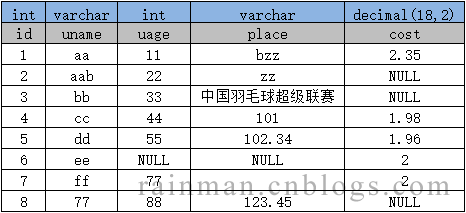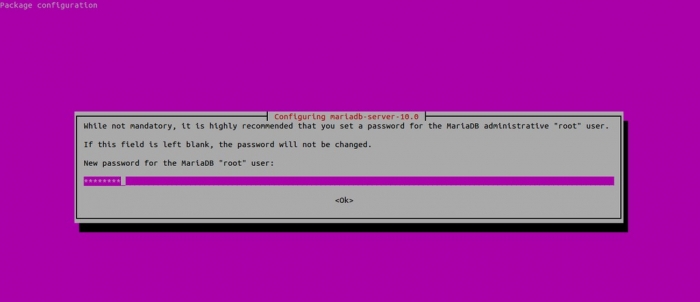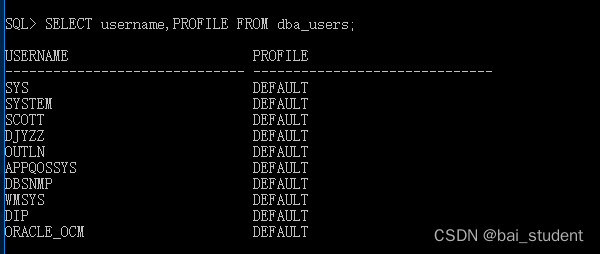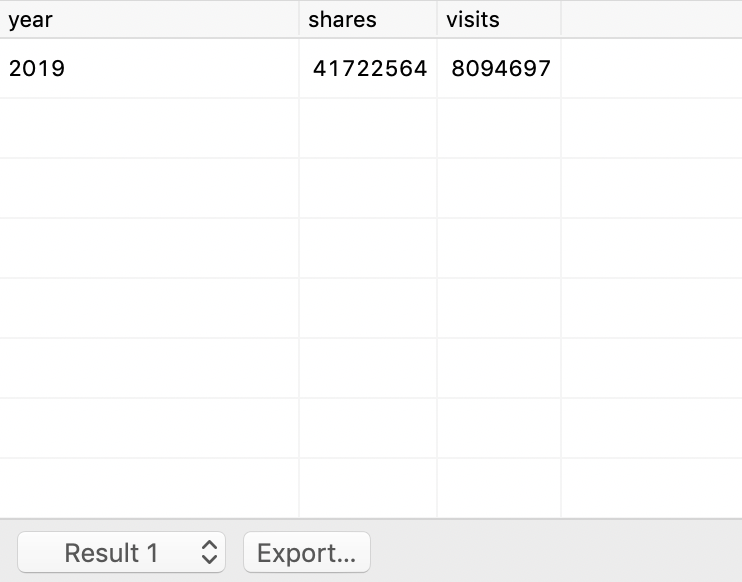① 首先,需要在官网上下载32位redis软件,进入官网点击导航菜单中的【download】进入下载页面,官方提供的是linux的下载,windows支持的下载在下方 “windows”版本。点击“这里”http://www.redis.cn/download.htm...

① 首先,需要在官网上下载32位redis软件,进入官网点击导航菜单中的【download】进入下载页面,官方提供的是linux的下载,windows支持的下载在下方 “windows”版本。点击“这里”
http://www.redis.cn/download.html

②在页面中部,看到readme.md 点击下图所示的release page 。进入下载页面
https://github.com/MicrosoftArchive/redis

③进入下载页面,建议下载最近版本(latest release),不要下载测试版。
https://github.com/MicrosoftArchive/redis/releases

④将下载好的文件进行解压


================================================================================================
解压完成后,我们就可以进行启动了。
步骤如下:
①在cmd中进入redis-server.exe所在的文件夹下。
我的指令如下图 首先进入e盘 输入 e: 回车(我的目录在e盘,所以输入e:),然后进入文件夹下,最后执行指令redis-server.exe redis.windows.conf 回车。这样就启动redis服务了。

启动redis服务的doc窗口,不用关闭,因为服务需要一直执行,如果想关闭服务,直接关闭DOC窗口就行。
下面开始测试使用:
首先再打开一个DOC操作系统窗口,前两步和前面的一样,第一步输入 e: 回车(我的目录在E盘,所以输入e:), 第二步进入文件夹下 第三步输入redis-cli 回车

这样redis的客户端就被我们打开了,现在我们可以对redis进入操作了,redis都是通过对key的操作进行g“读”,“写”操作的, 方式如: set abc 123456789 这句话的意思是,设定一个key ,名字abc 它的值是123456789 。 get abc 这句话的意思读取key的名字是abc的值。
本文标题为:redis在windows下的下载和安装,小白图文


基础教程推荐
- Windows10系统中Oracle完全卸载正确步骤 2023-07-24
- SQL Server如何设置用户只能访问特定数据库和访问特定表或视图 2023-07-29
- Java程序员从笨鸟到菜鸟(五十三) 分布式之 Redis 2023-09-11
- Python常见库matplotlib学习笔记之画图中各个模块的含义及修改方法 2023-07-27
- oracle19c卸载教程的超详细教程 2023-07-23
- Mariadb数据库主从复制同步配置过程实例 2023-07-25
- Python安装第三方库的方法(pip/conda、easy_install、setup.py) 2023-07-28
- oracle数据库排序后如何获取第一条数据 2023-07-24
- redis乐观锁与悲观锁的实战 2023-07-13
- redis 数据库 2023-09-13